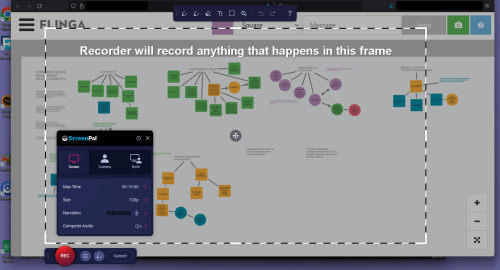Huom. Podcast-tila on siirtynyt Viikin Unitube-studion yhteyteen Aleksandrian huoneesta 430. Tämä siksi, koska Aleksandria menee keväällä 2024 remonttiin. Keskustakampukselle mietitään uutta podcast-ratkaisua remontin yhteydessä.
Viikin Unitube-studiosta löytyy 1.1.2024 alkaen myös erillinen podcast-laitteisto, joka koostuu RØDECaster Pro -tallentimesta, neljästä RØDE PodMic-mikrofonista joiden mahdollistaman neljän erillisen puhujan ääniraidan kuunteluun on jokaiselle myös neljät kuulokkeet.
Laitteisto on noin vuoden testikäytön perusteella helposti lähestyttävä ja kykenee äänittämään neljän mikrofonin lisäksi myös Bluetoothin tai USB:n kautta tulevaa ääntä, joten osallistujia voi olla mukana vaikkapa puhelinsoiton tai Zoom-yhteyden kautta. Äänittäminen on mahdollista sekä tilassa olevan tallentimen muistikortille että USB-yhteyden kautta tietokoneelle, jos käyttäjällä on sellainen mukanaan. Muistikortille äänitettäessä jokainen äänilähde tallentuu omalle raidalleen, mikä helpottaa äänitteen käsittelyä jälkikäteen. Tietokoneelle äänitettäessä ominaisuudet riippuvat käytettävästä ohjelmasta ja tietokoneesta. Tutustu laitteiston käyttöohjeeseen.
Tilan varaaminen tapahtuu Viikin Unitube-studion Outlook-kalenterin kautta (ks. Unitube-studioiden varaaminen yllä). Tilan osoite Outlookissa on infokeskus.2026@helsinki.fi. Mikäli saat ilmoituksen, että sinulla ei ole oikeutta varata kyseistä tilaa, ota yhteyttä osoitteeseen opetusteknologia@helsinki.fi.
Koska Unitube-studiossa on Videoviestintä-toiminnallisuus ohjauspaneelissa, voit hyödyntää studion kuvausvaloja ja kameroita myös yhdessä podcast-laitteiston kanssa. Podcast-laitteisto ei kuitenkaan ole yhteydessä itse Unitube-tallennusjärjestelmään, joten käytä Zoomia, ScreenPal:ia tms. videon tallentamiseen tässä tapauksessa.
Lue myös viestinnän Podcast-ohjeet Flammassa.